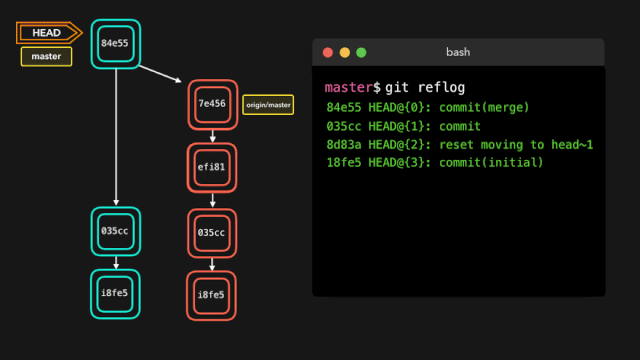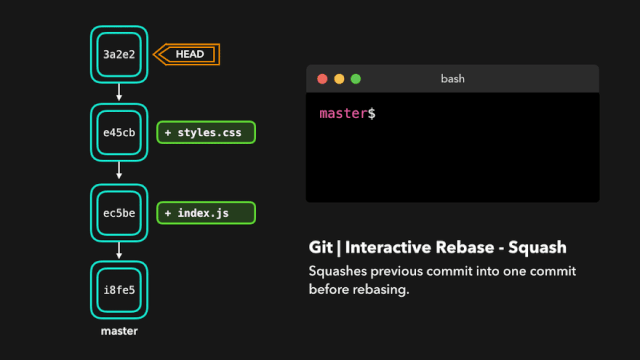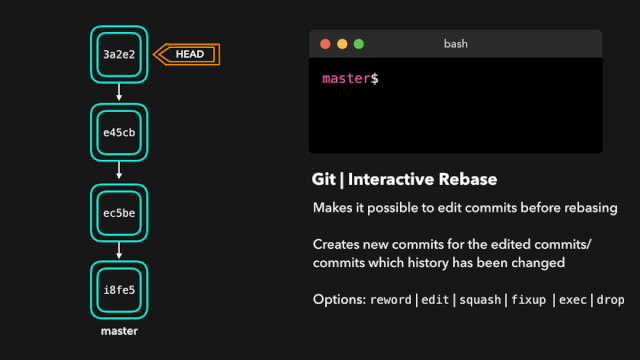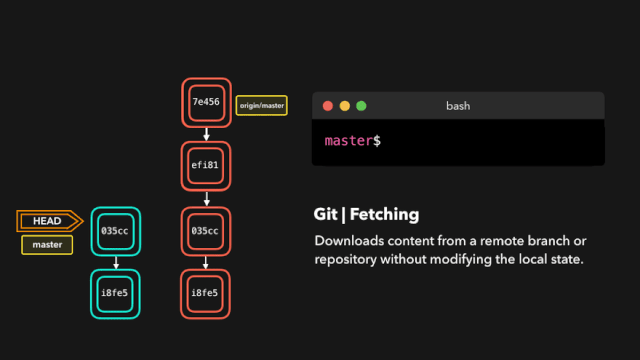Git 常用指令
目录
文章目录
- 目录
- 状态模型
- 新建 Local Repo
- 配置
- 查看信息
- 增/删文件
- 提交代码
- 分支管理
-
- Merge 与 Rebase
-
- 合并
- 合并冲突
- 变基(Rebasing)
- 交互式变基(Interactive Rebase)
- rebase 与 merge 的区别
- 拣选(Cherry-picking)
- 标签管理
- 远程同步
-
- Fetch 与 Pull
-
- 取回(Fetching)
- 拉取(Pulling)
- 撤销修改
- 参考文档
状态模型
- 文件变化
新建 Local Repo
# 在当前目录新建一个 Git Local Repo
$ git init
# 从 Remote Repo 下载为 Local Repo,并且保留整个 Remote Repo 的代码历史
$ git clone [url]
配置
# 显示 Local Repo 的 Git config
$ git config --list
# 编辑 Global(影响本地所有的 Repos)或 Local Repo 的 Git config
$ git config -e [--global]
# 设置提交代码时的用户信息
$ git config [--global] user.name "[name]"
$ git config [--global] user.email "[email address]"
查看信息
# 显示有变更的文件
$ git status
# 显示当前分支的版本历史
$ git log
# 显示 commit 历史,以及每次 commit 发生变更的文件
$ git log --stat
# 搜索提交历史,根据关键词
$ git log -S [keyword]
# 显示某个 commit 之后的所有变动,每个 commit 占据一行
$ git log [tag] HEAD --pretty=format:%s
# 显示某个 commit 之后的所有变动,其 "提交说明" 必须符合搜索条件
$ git log [tag] HEAD --grep feature
# 显示某个文件的版本历史,包括文件改名
$ git log --follow [file]
$ git whatchanged [file]
# 显示指定文件相关的每一次 diff
$ git log -p [file]
# 显示过去 5 次提交
$ git log -5 --pretty --oneline
# 显示所有提交过的用户,按提交次数排序
$ git shortlog -sn
# 显示指定文件是什么人在什么时间修改过
$ git blame [file]
# 显示暂存区和工作区的差异
$ git diff
# 显示暂存区和上一个 commit 的差异
$ git diff --cached [file]
# 显示工作区与当前分支最新 commit 之间的差异
$ git diff HEAD
# 显示两次提交之间的差异
$ git diff [first-branch]...[second-branch]
# 显示今天你写了多少行代码
$ git diff --shortstat "@{0 day ago}"
# 显示某次提交的元数据和内容变化
$ git show [commit]
# 显示某次提交发生变化的文件
$ git show --name-only [commit]
# 显示某次提交时,某个文件的内容
$ git show [commit]:[filename]
# 显示当前分支的最近几次提交
$ git reflog
git reflog 是一个非常有用的命令,可以展示已经执行过的所有动作的日志。包括合并、重置、还原,基本上包含你对你的分支所做的任何修改。

如果你犯了错,你可以根据 reflog 提供的信息通过重置 HEAD 来轻松地重做。例如:设我们实际上并不需要合并原有分支。当我们执行 git reflog 命令时,我们可以看到这个 repo 的状态在合并前位于 HEAD@{1}。那我们就执行一次 git reset,将 HEAD 重新指向在 HEAD@{1} 的位置。
增/删文件
# 添加指定文件到暂存区
$ git add [file1] [file2] ...
# 添加指定目录到暂存区,包括子目录
$ git add [dir]
# 添加当前目录及下属的子目录中的所有文件到暂存区
$ git add .
# 添加每个变化前,都会要求确认
# 对于同一个文件的多处变化,可以实现分次提交
$ git add -p
# 删除工作区文件,并且将这次删除放入暂存区
$ git rm [file1] [file2] ...
# 停止追踪指定文件,但该文件会保留在工作区
$ git rm --cached [file]
# 改名文件,并且将这个改名放入暂存区
$ git mv [file-original] [file-renamed]
提交代码
# 提交暂存区到仓库区
$ git commit -m [message]
# 提交暂存区的指定文件到仓库区
$ git commit [file1] [file2] ... -m [message]
# 提交工作区自上次 commit 之后的变化,直接到仓库区
$ git commit -a
# 提交时显示所有 diff 信息
$ git commit -v
# 使用一次新的 commit,替代上一次提交
# 如果代码没有任何新变化,则用来改写上一次 commit 的提交信息
$ git commit --amend -m [message]
# 重做上一次 commit,并包括指定文件的新变化
$ git commit --amend [file1] [file2] ...
分支管理
# 列出所有本地分支
$ git branch
# 列出所有远程分支
$ git branch -r
# 列出所有本地分支和远程分支
$ git branch -a
# 新建一个分支,但依然停留在当前分支
$ git branch [branch-name]
# 新建一个分支,并切换到该分支
$ git checkout -b [branch]
# 新建一个分支,指向指定 commit
$ git branch [branch] [commit]
# 新建一个分支,与指定的远程分支建立追踪关系
$ git branch --track [branch] [remote-branch]
# 切换到指定分支,并更新工作区
$ git checkout [branch-name]
# 切换到上一个分支
$ git checkout -
# 建立追踪关系,在现有分支与指定的远程分支之间
$ git branch --set-upstream [branch] [remote-branch]
# 合并指定分支到当前分支
$ git merge [branch]
# 选择一个 commit,合并进当前分支
$ git cherry-pick [commit]
# 删除分支
$ git branch -d [branch-name]
# 删除远程分支
$ git push origin --delete [branch-name]
$ git branch -dr [remote/branch]
Merge 与 Rebase
合并
将一个分支的修改融入到另一个分支的一种方式是执行 git merge(合并)。Git 可执行两种类型的合并:
-
fast-forward:在当前分支(master)相比于我们要合并的分支(dev)没有额外的提交(commit)时,可以执行 fast-forward 合并。这类合并不会创建新的提交,而是会将我们正在合并的分支上的提交直接合并到当前分支。
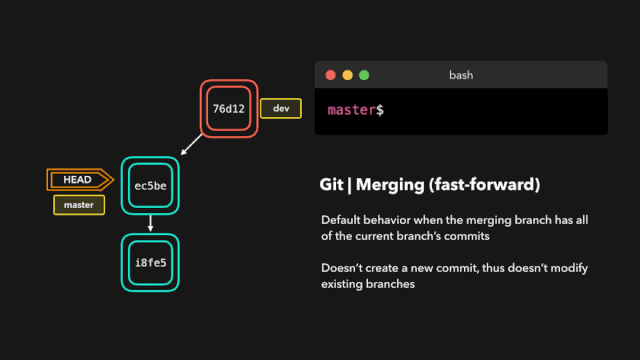
-
no-fast-forward:如果我们在当前分支上(master)提交我们想要合并的分支(dev)不具备的改变,那么 git 将会执行 no-fast-forward 合并。Git 会在当前活动分支上创建新的 merging commit(9e78i),这个提交的父提交(parent commit)即指向这个活动分支,也指向我们想要合并的分支。
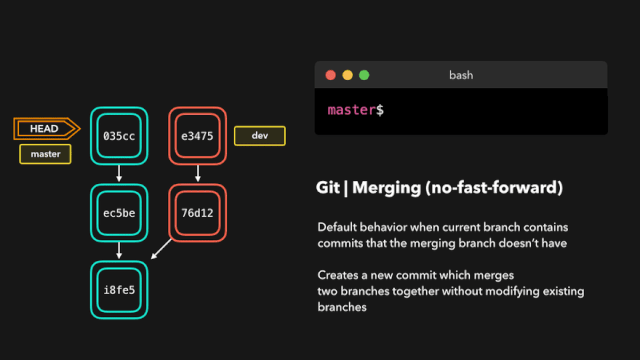
合并冲突
尽管 Git 能够很好地决定如何合并分支以及如何向文件添加修改,但当我们想要合并的两个分支的同一文件中的同一行代码上有了不同的修改,或者一个分支删除了一个文件而另一个分支修改了这个文件时(冲突了),Git 就不知道如何取舍了。
这时,Git 会询问你想要保留哪种选择,即:由开发者手动的合并冲突。
当尝试手动合并冲突时,Git 会向你展示冲突的位置。我们可以手动移除不想保留的修改,保存希望留下修改并再次添加这个已修改的文件,然后提交这些修改。
变基(Rebasing)
执行 git merge 可以将一个分支的修改应用到另一个分支。而另一种可将一个分支的修改融入到另一个分支的方式是执行 git rebase(变基)。git rebase 会将当前分支的提交复制到指定的分支之上,例如:在 dev 分支上获取了 master 主干上的所有修改。
交互式变基(Interactive Rebase)
分支开发完成后,在 Local Repo 很可能会出现多个 Commits,但是真正合并到 Remote Repo 的 Master 主干时,往往希望只体现为一个 Commit,这样不仅清晰,也容易代码评审和管理。交互式变基能为你在 rebase 时提供大量控制,甚至可以控制当前的活动分支。
git rebase -i origin/master
-i:表示互动(interactive),此时的合并 git 会打开一个互动界面,进行下一步操作。
在我们正在 rebase 的提交上,我们可以执行以下 6 个动作:
- reword:修改提交信息;
- edit:修改此提交;
- squash:将提交融合到前一个提交中;
- fixup:将提交融合到前一个提交中,不保留该提交的日志消息;
- exec:在每个提交上运行我们想要 rebase 的命令;
- drop:移除该提交。
如果你想把多个提交融合到一起以便得到清晰的提交历史:
如果你想要移除一个提交,只需 drop 即可:
rebase 与 merge 的区别
rebase 不会尝试确定要保留或不保留的内容,我们执行 rebase 的分支总是含有我们想要保留的最新修改,这样我们不会遇到任何合并冲突,而且可以保留一个漂亮的、线性的 git log 记录。
拣选(Cherry-picking)
当我们希望将一个特定分支的某个提交拉取到本地分支时,我们可以对那个提交执行 cherry-pick。执行 cherry-pick 时,我们会在当前分支创建一个新的提交,其中包含由拣选出来的提交所引入的修改。
标签管理
# 列出所有 tag
$ git tag
# 新建一个 tag 在当前 commit
$ git tag [tag]
# 新建一个 tag 在指定 commit
$ git tag [tag] [commit]
# 删除本地 tag
$ git tag -d [tag]
# 删除远程 tag
$ git push origin:refs/tags/[tagName]
# 查看 tag 信息
$ git show [tag]
# 提交到指定 tag
$ git push [remote] [tag]
# 提交到所有 tag
$ git push [remote] --tags
# 新建一个分支,指向某个 tag
$ git checkout -b [branch] [tag]
远程同步
# 显示所有远程仓库
$ git remote -v
# 显示某个远程仓库的信息
$ git remote show [remote]
# 增加一个新的远程仓库,并命名
$ git remote add [shortname] [url]
# 下载远程仓库的所有变动
$ git fetch [remote]
# 下载指定远程仓库的指定分支,e.g. git fetch origin master
$ git fetch <远程主机名> <分支名>
# 取回远程仓库指定分支的变化,并与本地指定的分支合并
$ git pull <远程主机名> <远程分支名>:<本地分支名>
# 上传本地指定分支到远程仓库的指定分支
$ git push <远程主机名> <本地分支名>:<远程分支名>
# 强行推送当前分支到远程仓库,即使有冲突
$ git push [remote] --force
# 推送所有分支到远程仓库
$ git push [remote] --all
git fetch(获取)命令通常用来查看其他人的提交,因为它取回的代码对 Local Repo 没有影响;而 git pull 则会取回远程主机某个分支的更新,再与 Local Repo 的指定分支合并。
Fetch 与 Pull
取回(Fetching)
当远程分支上包含当前分支没有的提交时,可以使用 git fetch(取回)指令。通过在这个远程分支上执行 git fetch,我们就可在本地获取这些修改。这不会以任何方式影响你的本地分支:fetch 只是单纯地下载新的数据而已。
拉取(Pulling)
git pull 实际上是两个命令合成了一个:git fetch + git merge。当我们从来源拉取修改时,我们首先是像 git fetch 那样取回所有数据,然后最新的修改会自动合并到本地分支中。
撤销修改
# 恢复暂存区的指定文件到工作区
$ git checkout -- [file]
# 恢复某个 commit 的指定文件到暂存区和工作区
$ git checkout -- [commit] [file]
# 恢复暂存区的所有文件到工作区
$ git checkout .
# 重置暂存区的指定文件,与上一次 commit 保持一致,但工作区不变
$ git reset [file]
# 重置暂存区与工作区,与上一次 commit 保持一致
$ git reset --hard
# 重置当前分支的指针为指定 commit,同时重置暂存区,但工作区不变
$ git reset [commit]
# 重置当前分支的 HEAD 为指定 commit,同时重置暂存区和工作区,与指定 commit 一致
$ git reset --hard [commit]
# 重置当前 HEAD 为指定 commit,但保持暂存区和工作区不变
$ git reset --keep [commit]
# 新建一个 commit,用来撤销指定 commit
# 后者的所有变化都将被前者抵消,并且应用到当前分支
$ git revert [commit]
# 暂时将未提交的变化移除,稍后再移入
$ git stash
$ git stash pop
技巧:
- 场景1:撤回 commit,不撤销 git add .,保留代码。软重置会将 HEAD 移至指定的提交(或与 HEAD 相比的提交的索引),而不会移除该提交之后加入的修改
git reset --soft [commit ID]
- 场景2:撤回 commit,撤销 git add .,保留代码
git reset --mixed [commit ID]
- 场景3:撤销 commit,撤销 git add .,并删除代码
git reset --hard [commit ID]
- 场景4:当你改乱了工作区的某个文件,想直接丢弃工作区的修改时
git checkout -- [file]
另一种撤销修改的方法是执行 git revert(还原),通过对特定的提交执行还原操作,我们会创建一个包含已还原修改的新提交。提交 9e78i 还原了由提交 ec5be 引入的修改。在撤销特定的提交时,git revert 非常有用,同时也不会修改分支的历史。所以对于撤销已经提交入库的代码,我们应该使用 git revert 代替代码编辑。
参考文档
http://www.ruanyifeng.com/blog/2015/12/git-cheat-sheet.html
http://www.ruanyifeng.com/blog/2014/06/git_remote.html